In questo tutorial video, il fotografo Nathaniel Dodson (dal sito Web tutvid) esamina come esportare al meglio i video HD su YouTube utilizzando Premiere Pro CC.
Prima di iniziare, è importante rendersi conto che, indipendentemente dalle impostazioni di esportazione che intendi inserire, ciò non migliorerà mai la qualità di un video registrato/modificato male (quello che è generalmente noto come garbage in - garbage out).
Detto questo, Dodson parla dell'utilizzo dell'opzione di entrata/uscita sequenza nella sequenza temporale e nell'esportazione (personalmente ci assicuriamo che la sequenza temporale sia pulita quando esportiamo ed esportiamo l'intera sequenza, ma dipende davvero da tu e il tuo flusso di lavoro).
Un altro consiglio che Dodson ha è che se non sei interessato ai dettagli tecnici, c'è un preset YouTube HD in Premiere Pro che sembra funzionare bene (c'è anche un preset YouTube 4K tra l'altro) che puoi scegliere e secondo Dodson dovrebbe funzionare bene.
Se vuoi capire cosa sta succedendo dovresti guardare questo video. Dodson inizia con le cose ovvie:puoi cambiare il nome del video di output e la posizione di salvataggio. Nel video, la scheda scende alla codifica del bitrate:è qui che le cose diventano interessanti.
CBR, VBR1 e VBR2
CBR o bitrate costante ti daranno un bitrate costante sull'intero video mentre VBR 1 pass e VBR 2 pass sono la codifica dinamica del bit rate. Per quanto riguarda il bitrate specifico, Youtube ha una propria raccomandazione che cambia in base alla risoluzione e agli fps del tuo video (più alta risoluzione/più alta fps – più bitrate). Dodson va sul sicuro e raddoppia la raccomandazione di YouTube e usa VBR-2 se ha tempo (fa due passaggi sull'intero video).
CBR e VBR/VBR2 in Adobe Premire Pro Export 1080p/4K
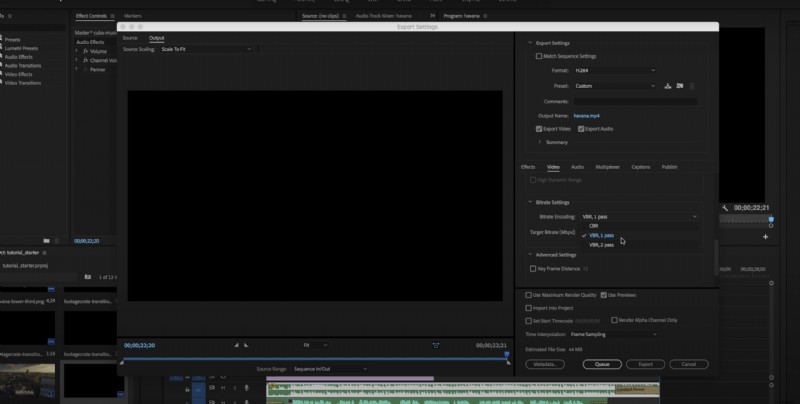
Quando si tratta di audio, scegli AAC e 48.000 Hz e il bitrate più alto.
Un ultimo consiglio:puoi premere coda invece di esportare e andrà al codificatore multimediale dove puoi avere diversi video in linea per l'esportazione e tornare a lavorare in Premiere.
Puoi trovare altri tutorial nella sezione di montaggio video qui su LensVid. Puoi anche controllare i video precedenti di Dodson qui su LensVid.
